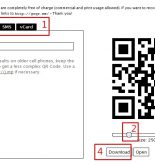Cara Merekam Panggilan WhatsApp – WhatsApp menjadi salah satu aplikasi yang digunakan untuk berkomunikasi secara online. Melalui WhatsApp kita bisa dengan mudah berkomunikasi jarak jauh dengan teman, keluarga maupun rekan kerja. Anda bisa dengan mudah chatting maupun melakukan panggilan via suara atau video call.
Terkadang, anda mungkin saat melakukan panggilan perlu untuk merekamnya dengan tujuan dokumentasi atau catatan pribadi. Namun tidak semua orang mengerti cara melakukan perekaman di WhatsApp.
Yang penting anda harus memperhatikan koneksi internet yang anda miliki. Pastikan jaringan internet di ponsel Anda stabil agar panggilan di WhatsApp baik video call maupun panggilan suara bisa berjalan dengan lancar sehingga saat melakukan perekaman layar tidak terkendala. Memang untuk sebagian orang melakukan perekaman panggilan di WhatsApp bisa menjadi hal yang cukup penting dengan beberapa alasan.
Untuk membantu Anda yang tengah kesulitan maka dalam ulasan kali ini Teknoking.ID akan membahas cara mudah merekam panggilan di WhatsApp.
Baca juga: Cara Mengatasi WhatsApp Tidak Bisa Video Call
Tidak perlu berlama-lama lagi mari kita simak pembahasan cara mudah melakukan perekaman panggilan di WhatsApp berikut ini.
1. Menggunakan fitur perekam layar bawaan

Cara merekam panggilan whatsapp secara manual
Cara melakukan perekaman panggilan di WhatsApp sebenarnya tidak sulit. Anda bisa melakukannya dengan menggunakan fitur perekaman layar bawaan yang sudah tersedia di ponsel Anda. Sebenarnya layar ponsel Anda memang memiliki fitur perekaman layar bawaan yang bisa dimanfaatkan.
Melalui Setting Manual Android
Untuk langkah-langkahnya bisa mengikuti tutorial di bawah ini :
- Pertama buka aplikasi WhatsApp lalu lakukan panggilan telepon maupun video call seperti biasanya
- Kemudian buka situs bar atau bar notifikasi. Lalu cari perekam layar atau screen recorder
- Lanjut ketuk icon untuk menyalakan perekaman layar di ponsel Anda
- Pilih menu media and mic saat dialog baru muncul. Untuk memulai melakukan perekaman tekan start recording
- Maka perekaman akan segera dimulai saat anda sudah ada di bar berisi tombol-tombol di layar HP. Maka selanjutnya Anda bisa mengatur kapan ingin berhenti atau memulai rekaman panggilan lagi.
Cara di atas bisa anda lakukan jika smartphone android anda sudah dilengkapi dengan aplikasi Screen Record bawaan. Untuk dapat merekam panggilan WhatsApp memang bisa berhasil dan tidak jarang juga yang gagal, hal ini tergantung dari spesifikasi Android.
Setting Manual iPhone
Secara default pihak iPhone memang tidak mengizinkan penggunanya untuk melakukan perekaman saat sedang melakukan panggilan, hal ini berkaitan dengan privasi dari masing-masing penggunanya, namun buat kalian yang tetap ingin melakukan perekaman ketika sedang melakukan panggilan WhatsApp, mesti menggunakan tambahan perangkat lain. Caranya adalah sebagai berikut ini:
- Pertama silahkan buat panggilan WhatsApp memakai smartphone iPhone, selanjutnya kalian mesti memastikan fitur “Speaker iPhone” telah kalian aktifkan supaya suara yang dihasilkan jelas.
- Selanjutnya silahkan kalian rekam panggilan menggunakan perangkat lainnya seperti audio record yang terdapat pada perangkat ponsel atau laptop kalian. Letakkan speaker di dekat dekat mikrofon laptop atau perangkat lain yang anda gunakan.
- Setelah selesai melakukan panggilan WhatsApp, silahkan klik “Stop” audio recorder. Tinggal anda cek suara yang dihasilkan dari proses perekaman tersebut.
2. Menggunakan aplikasi pihak ketiga
Selain cara di atas bisa dilakukan dengan mudah Anda juga bisa menggunakan cara selanjutnya untuk melakukan perekaman panggilan di WhatsApp. Caranya adalah dengan menggunakan aplikasi perekaman layar pihak ketiga.
Mobizen screen recorder
Untuk aplikasi yang bisa digunakan ada banyak pilihan. Anda bisa memilihnya sesuai dengan keinginan maupun kebutuhan. Namun alam ulasan kali ini kami akan memberikan contoh menggunakan aplikasi bernama mobizen screen recorder. Berikut langkah-langkah yang harus dilakukan :
- Pertama unduh aplikasi mobizen Screen Recorder
- Langkah selanjutnya segera mulai panggilan WhatsApp seperti biasa baik panggilan suara maupun video call
- Kemudian silakan jalankan aplikasi mobizen screen recorder. Maka akan ada floating circle yang berisi tools untuk perekaman
- Lanjut buka floating circle-nya serta ketuk icon bergambar video untuk memulai perekaman.
- Ketika perekaman sudah dimulai maka lingkarannya akan menampilkan timer berjalan
- Maka di sini anda akan bebas menentukan kapan akan dimulai maupun kapan akan berhenti melakukan perekaman dengan menyentuh lingkaran tersebut serta tombol stop atau pause
- Untuk hasil rekaman panggilan WhatsApp secara otomatis akan tersimpan ke galeri ponsel Anda
Aplikasi Cube ACR Pada Android
Selanjutnya kalian juga bisa menggunakan aplikasi Cube ACR, aplikasi yang satu ini bisa kalian andalakan untuk merekam panggilan whatsapp dengan mudah, khususnya untuk para pengguna android. Dengan menggunakan aplikasi ini, kalian dapat melakukan perekaman panggilan tidak hanya untuk WA saja, akan tetapi juga dapat merekam panggilan suara WhatsApp, Skype, Line, dan lainnya.
- Pertama silahkan anda unduh aplikasi Cube ACR, supaya dapat menggunakan aplikasinya di smartpgone kalian.
- Setelah terpasang di smartphone, selanjutnya silahkan buka aplikasi, anda akan diminta izin untuk akses aplikasi, diantaranya untuk mengakses mikrofon, penyimpanan, daftar kontak, dan akses lain untuk melakukan perekaman.
- Silahkan anda pilih “Grant Permissions”, selanjutnya silahkan kalian buka aplikasi WA, kemudian silahkan lakukan panggilan seperti biasanya.
- Pada halaman panggilan WhatsApp bakal muncul ikon “Widget Call Recorder” dalam bentuk shortcut, silahkan anda klik icon “Microphone” untuk melakukan perekaman panggilan.
- Ketika proses panggilan dan perekaman selesai, maka silahkan anda klik icon “Microphone” lagi. Maka kita akan mendapatkan hasil rekaman secara otomatis di smartphone kalian.
Proses merekan panggilan di atas cuma dapat kalian lakukan di perangkat Android saja ya, untuk perangkat iPhone, so, untuk perang iPhone sendiri menggunakan cara yang berbeda.
Dengan cara di atas, secara otomatis ikon untuk merekam akan muncul di laman panggilan suara WhatsApp. Kelebihan aplikasi ini juga akan menghasilkan rekaman yang berkualitas jernih, mudah untuk disetting, ada juga fitur shake to mark penanda untuk kejadian yang penting, dan juga silent mode rahasia. Bisa dibilang aplikasi Cube ASR ini memiliki fitur yang lengkap banget.
Quicktime Khusus iPhone
Selanjutnya untuk kalian yang menggunakan iPhone, kalian bisa memanfaatkan bantuan aplikasi Quicktime untuk dapat melakukan perekaman panggilan Whatsapp. Untuk kalian yang masih belum pernah memanfaatkan fitur aplikasi ini, silahkan ikuti panduannya di bawah ini:
- Caranya pertama adalah dengan menyambungkan perangkat iPhone ke Macbook, selanjutnya silahkan anda klik pemberitahuan “Trust This Computer on the iPhone”.
- Selanjutnya silahkan akses aplikasi Quicktime, selanjutnya tap menu “New Audio Recording”. Di bagian tanda panah yang ada di dekat dengan ikon “Record” klik pilihan “iPhone”.
- Kalau sudah siap, silahkan klik icon “Record” untuk merekam panggilan suara. Kalau sudah selesai silahkan klik “Stop” dan ”File Rekaman” secara otomatis tersimpan pada Macbook.
Baca juga: Penyebab Kenapa WhatsApp Aero Tidak Bisa Dibuka?
Perekam Panggilan WhatsApp MOD APK
Apakah cara di atas ternyata belum membantu kalian untuk merekam suara panggilan WhatsApp? Maka langkah selanjutnya yang bisa kalian lakukan adalah dengan memanfaatkan fitur dari berbagai aplikasi WhatsApp MOD Apk. Terdapat fitur perekam panggilan WhatsApp yang dapat kita gunakan dengan mudah sesuai dengan permintaan.
Untuk cara merekam panggilan WhatsApp MOD terbilang sangat mudah, dikarenakan rekaman nantinya bakal tersimpan dalam format file audio. Akan tetapi yang menjadi kelemahannya adalah, menggunakan aplikasi WhatsApp MOD ini memiliki resiko ke pengguna bisa kena banned sistem, karena memang dilarang oleh pihak WA, untuk menggunakan aplikasi WA pihak ketiga. Berikut ini beberapa kelebihan yang ditawarkan oleh aplikasi WA Mod Apk:
1. Bisa Digunakan Secara Gratis
Anda dapat menggunakan fitur perekaman panggilan WA MOD apk bisa kalian dapatkan tanpa mengeluarkan uang sepeser pun alias gratis. Untuk menggunakan perekaman panggilan, kalian tidak perlu berlangganan dengan budget tertentu.
2. Mudah Digunakan
Selanjutnya, kelebihan yang didapat adalah mudah untuk digunakan, baik dari segi setting tampilan maupun fitur privasi., hingga untuk melakukan perekaman suara.
3. Tidak Mengganggu Penggunaan WhatsApp
Kelebihan yang akan kalian dapatkan adalah, fitur rekaman suara WhatsApp MOD APK ini tidak mengganggu user WhatsApp untuk keperluan harian, kalian tetap dapat menggunakan WA untuk mengirim pesan, membuat story, melakukan video call, panggilan suara, dan keperluan lainnya.
4. Dapat Menyimpan Hasil Rekaman dengan Mudah
Kelebihan menggunakan fitur perekam panggilan WA MOD apk adalah dapat menyimpan hasil rekaman panggilan dengan mudah, karena hasil rekaman tersebut secara otomatis akan disimpan ke dalam folder galeri smartphone. Kalian dapat mendengarkan atau menghapusnya dengan mudah.
Penutup
Sebenarnya hingga saat ini belum ada perekaman terintegrasi di dalam WhatsApp. Hal ini ditujukan untuk menjaga privasi dari setiap pengguna whatsapp. Sebagai informasi untuk Anda yang ingin melakukan perekaman layar di WhatsApp bukan hanya aplikasi mobizen yang bisa digunakan. Namun ada banyak aplikasi-aplikasi lain yang bisa Anda coba.
Untuk hasilnya silakan Anda coba sendiri. Semoga ulasan kami kali ini bisa menjawab pertanyaan yang muncul dari banyak pengguna whatsapp. Sekian dan terima kasih.
Baca juga: 8 Kode Rahasia WhatsApp Sangat Bermanfaat